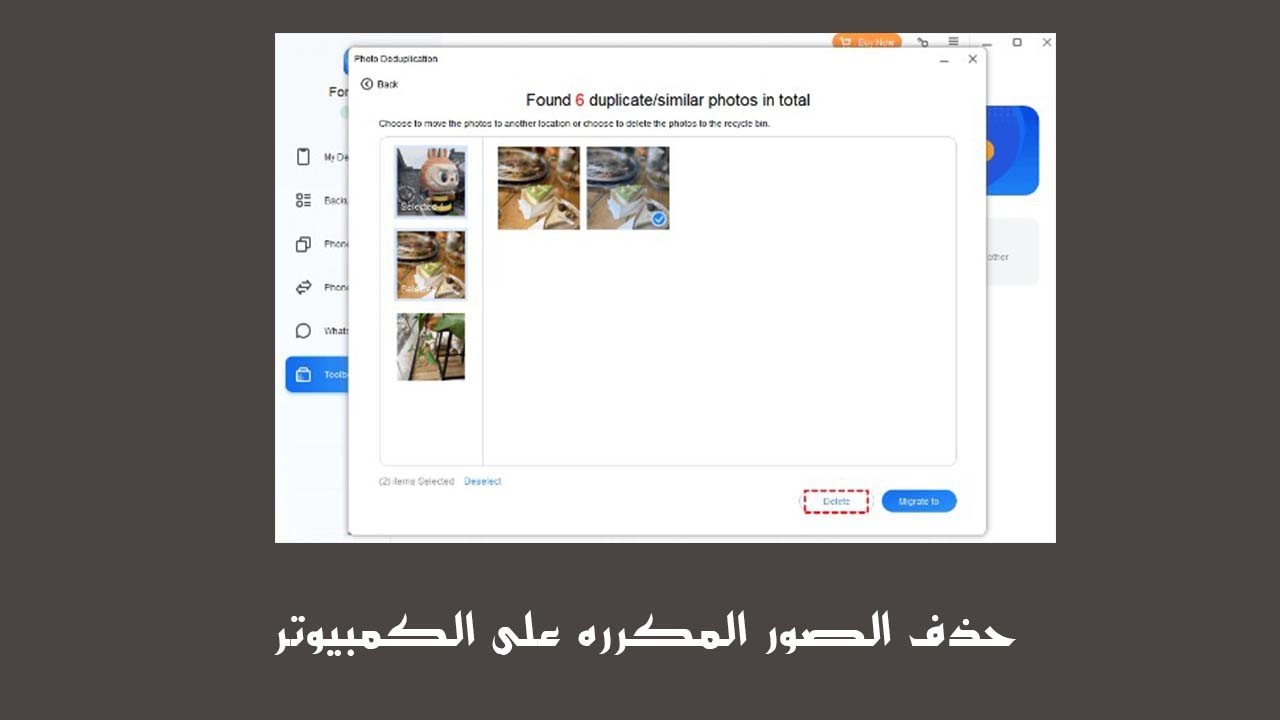ستوضح لك هذه المقالة كيفية حذف الصور المكرره على الكمبيوتر بنقرة زر واحدة ، ستتعلم طريقة مسح جميع الصور المكررة على لاب توب خطوة بخطوة
كلنا نحب الصور ونخزنها في كل مكان: على أجهزة الكمبيوتر المحمولة والهواتف والتخزين السحابي. في حين أنه من الرائع الاحتفاظ بكل ذكرياتك الثمينة في متناول يدك ، إلا أن هناك مشكلة واحدة – ملفات الصور هي خنازير فضاء سيئة السمعة ، خاصة إذا كان لديك الكثير من النسخ المكررة.
تضيع الصور المكررة مساحة ثمينة على الكمبيوتر المحمول وغالبًا ما تجعل الأمور مربكة عندما تريد معرفة الصورة الأصلية وأيها هي النسخة المكررة. لديهم أيضًا موهبة للظهور في المجلدات الأكثر احتمالًا ، مما يجعل سطح المكتب في حالة من الفوضى الكاملة وإبطاء الكمبيوتر المحمول لأن تحميل جميع الصور المصغرة يستغرق وقتًا. باختصار ، تعد الصور المكررة مصدر إزعاج ويجب أن تذهب. إليك كيفية التخلص منها والتأكد من تنظيم ألبوماتك.
كما سبق و تعرفنا على 5 برامج لحذف الصور المكررة و المتشابهة من الايفون ، بالإضافة إلى أفضل 7 تطبيقات حذف الصور و الملفات المكررة للأندرويد .
طريقة حذف الصور المكرره على الكمبيوتر
مسح الصور المكررة على لاب توب بدون برنامج
يختار بعض مستخدمي ويندوز تنظيم الصور باستخدام تطبيق Microsoft Photos (المعروف أيضًا باسم ويندوز Photos أو الصور ببساطة). بصفته خليفة لمعرض صور ويندوز ، فإن Microsoft Photos عبارة عن تطبيق عارض للصور ومدير مضمن في أنظمة التشغيل ويندوز 8 و 8.1 و 10 و 11.
للعثور على التكرارات في صور Microsoft ، تحتاج أولاً إلى إيقاف تشغيل خيار التكرارات المرتبطة. يتم تمكين الخيار افتراضيًا لإخفاء الصور المكررة إن وجدت ، بهدف توفير تجربة تصفح جيدة للصور. لاحظ أن الخيار لا يحذف التكرارات. لإيقاف هذا الخيار ، انتقل إلى “الإعدادات” في Microsoft Photos واضبط خيار “التكرارات المرتبطة” على “إيقاف”.
يمكنك الآن البدء في البحث عن الصور المكررة وإزالتها.
- افتح صور Microsoft على جهاز كمبيوتر يعمل بنظام Windows 10 أو 11.
- اختر علامة التبويب المجموعة.
- تصفح الصور الخاصة بك وابحث عن النسخ المكررة من خلال مقارنة الصور.
- حدد عدة صور مكررة مكررة وانقر على أيقونة حذف في الجزء العلوي الأيمن من النافذة.

- في مربع الحوار حذف هذه الملفات الذي يظهر ، انقر فوق حذف لإزالة الصور المكررة المحددة.
حذف الصور المكرره على الكمبيوتر من خلال برنامج FoneTool
يمكن أن يكون FoneTool أفضل مكتشف ومزيل للصور المكررة لنظام ويندوز . باستخدام هذه الأداة ، يمكنك مسح صورك ضوئيًا بسهولة ونجاحًا للعثور على الصور المكررة وتنظيفها.
يمكنك اتباع البرنامج التعليمي أدناه لمعرفة كيفية استخدام هذه الأداة.
- تحميل الاداة من هنا
- قم بتشغيل مزيل الصور المكررة هذا ، وانقر على “مربع الأدوات”> “إلغاء تكرار الصور”

- بمجرد بدء تشغيل البرنامج ، انقر فوق “مسح الكمبيوتر” لتصفية الصور الموجودة على الكمبيوتر.

- انقر فوق “إضافة مجلد” وحدد المجلد (المجلدات) الذي تريد مسحه ضوئيًا. ثم انقر فوق “بدء المسح”.

- بعد انتهاء المسح. سيتم عرض جميع الصور المكررة والمتشابهة. اختر الصورة التي تريد حذفها. يمكنك حذفها الآن أو الترحيل إلى مكان آخر.

يمكنك الاستفادة كثيرًا من التنظيف المنتظم للصور المكررة على جهاز الكمبيوتر الخاص بك. من الممكن حذف الصور المكررة على ويندوز مجانًا عبر File Explorer أو تطبيق Microsoft Photos ، والذي ينطبق على مجموعات الصور الصغيرة. لإزالة النسخ المكررة بسهولة وسرعة وموثوقية من أي مجموعة صور ، صغيرة أو كبيرة ، تحتاج إلى برنامج احترافي. يوصى أيضًا بتجنب تكرار الصور في المقام الأول.